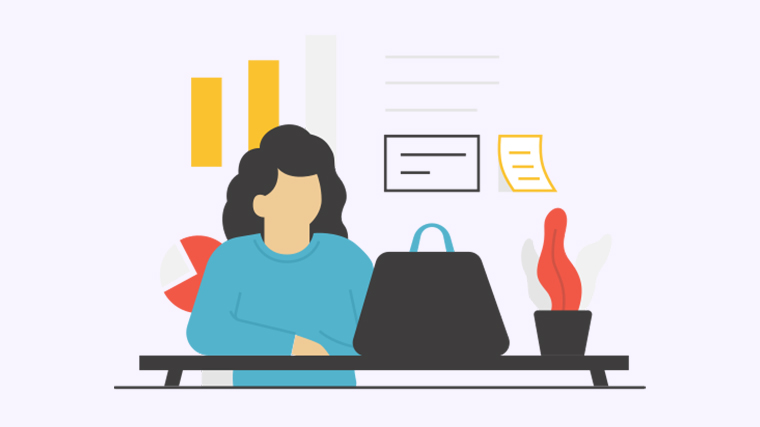
```html
在日常工作中,尤其是在团队合作和文档审阅的过程中,了解如何使用Word的修订模式至关重要。使用修订模式,可以让你和你的团队更有效地查看修改意见、提供反馈,以及确保每个意见都被记录。今天,我们将为你详细介绍Word修订模式的使用方法,解决你可能遇到的常见问题。
步:启用修订模式
- 打开Word文档。
- 点击上方菜单栏的“审阅”选项。
- 在“跟踪”组中,单击“修订”按钮,激活修订模式。
现在,所有的修改都将被记录,包括插入、删除和格式更改。
第二步:进行修改并查看修订内容
- 在文档中进行你需要的任何修改。你会发现,插入的文本将以不同的颜色显示,删除的文本则被划掉。
- 如果你需要查看其他人的修改,可以在“审阅”选项卡下选择“显示标记”。
这样一来,你就可以快速识别出哪些内容是修改过的。
第三步:添加评论
- 在需要评论的文本上右键点击,选择“新建注释”。
- 在侧边栏中输入你的意见或建议。
评论可以帮助其他人更好地理解你的修改意图。
第四步:接受或拒绝修改
- 在“审阅”选项卡中,选择“接受”或“拒绝”按钮,根据需要处理每一条修改。
- 可以一一处理,或者选择“接受所有更改”或“拒绝所有更改”进行快速处理。
处理完修改后,文档将变得更加简洁清晰。
第五步:关闭修订模式
- 再次进入“审阅”选项卡,单击“修订”按钮,关闭修订模式。
确保在完成审阅后保存你的文档,以免丢失调整。
通过以上步骤,你就能够轻松上手Word的修订模式,助力文档审阅变得更加高效。快去试试吧,也欢迎将本文分享给需要的朋友们!
```
